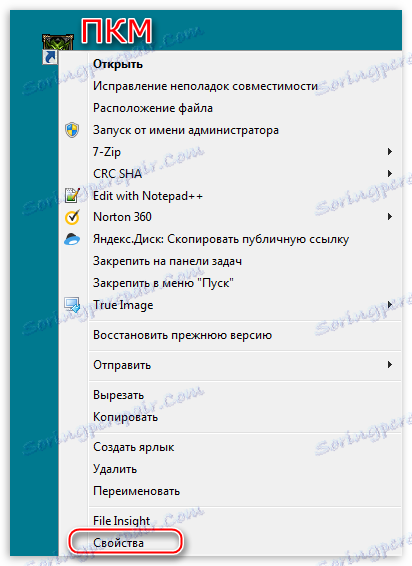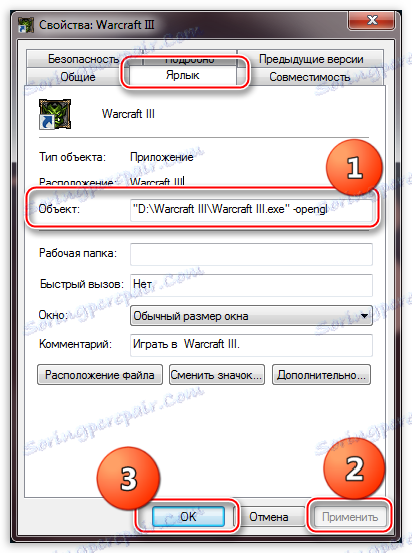حل مشکلات با راه اندازی DirectX در بازی ها
هنگام اجرای برخی از بازی ها در رایانه ویندوز، ممکن است خطاهای جزء رخ دهد. Directx . این به خاطر تعدادی از عوامل که ما در این مقاله بحث خواهیم کرد. علاوه بر این، راه حل هایی را برای این مشکلات تحلیل می کنیم.
خطاهای DirectX در بازی ها
شایعترین مشکلات در اجزای DX کاربران هستند که در حال تلاش برای اجرای بازی قدیمی در سختافزار و سیستم عامل مدرن هستند. بعضی از پروژه های جدید نیز ممکن است اشتباهاتی ایجاد کنند. دو مثال را در نظر بگیرید.
وارکرفت 3
"نتوانست DirectX را راه اندازی کند" - شایع ترین مشکل بوجود آمده توسط طرفداران این شاهکار از Blizzard. هنگام راه اندازی پرتاب، یک پنجره هشدار را نمایش می دهد.
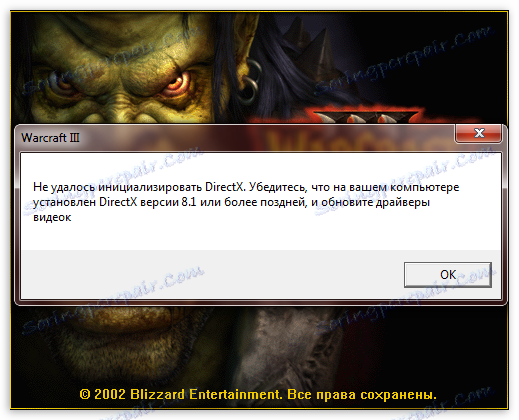
اگر بر روی OK کلیک کنید، بازی نیاز شما را به وارد کردن CD، که به احتمال زیاد در دسترس نیست، در CD-ROM.

این شکست ناشی از عدم سازگاری موتور بازی یا هر یک از اجزای دیگر آن با سخت افزار نصب شده یا کتابخانه های DX است. این پروژه بسیار قدیمی است و تحت DirectX 8.1 نوشته شده است، از این رو مشکل است.
- اول از همه، شما نیاز به از بین بردن مشکلات سیستم و به روز رسانی درایور کارت گرافیک و اجزای DirectX. در هر صورت، هیچ ضروری نخواهد بود.
جزئیات بیشتر:
نصب درایور کارت گرافیک
به روز رسانی درایورهای کارت گرافیک NVIDIA
چگونه به روز رسانی کتابخانه DirectX
مشکل در اجرای بازیهای تحت DirectX 11 - در طبیعت، دو نوع API وجود دارد که بازی ها نوشته می شوند. اینها Direct3D (DirectX) و OpenGL بسیار مشابه هستند. Warcraft در اولین کار خود کار می کند. با دستکاری های ساده، می توانید بازی را از دومین استفاده کنید.
- برای انجام این کار، به ویژگی های میانبر بروید ( RMB - Properties ).
![دسترسی به ویژگی های میانبر بازی Warcraft 3 در ویندوز]()
- در برگه "Label" در قسمت "Object" پس از مسیر فایل اجرایی ، "-opengl" را از طریق فضای و بدون نقل قول اضافه کنید، سپس روی "Apply" و "OK" کلیک کنید.
![تغییر خواص میانبر بازی Warcraft 3 برای رفع یک خطای اولیه اولیه DirectX]()
ما سعی می کنیم بازی را شروع کنیم. اگر خطا تکرار شود، سپس به مرحله بعدی بروید (OpenGL در خواص ترک میانبر).
- برای انجام این کار، به ویژگی های میانبر بروید ( RMB - Properties ).
- در این مرحله ما باید رجیستری را ویرایش کنیم.
- با استفاده از منوی "اجرای" کلید های میانبر Windows + R و یک دستور برای دسترسی به رجیستری "regedit" بنویسید.
![دسترسی به ویرایش رجیستری ویندوز برای از بین بردن خطای اولیه برای اجزای DirectX در Warcraft 3]()
- بعد، شما باید مسیر زیر را در پوشه "Video" دنبال کنید.
HKEY_CURRENT_USER/Sofware/Blizzard Entertainment/Warcraft III/Videoسپس پارامتر "آداپتور" را در این پوشه پیدا کنید، روی آن راست کلیک کرده و "تغییر" را انتخاب کنید. در فیلد "Value" شما باید 1 تا 0 را تغییر دهید و روی OK کلیک کنید.
![تغییر مقدار DWORD آداپتور در پوشه Warcraft 3 در رجیستری سیستم ویندوز برای حل مشکل ابتدایی اجزای DirectX]()
پس از تمام اقدامات، لازم است که سیستم راه اندازی مجدد شود، اما تغییرات اعمال خواهد شد.
- با استفاده از منوی "اجرای" کلید های میانبر Windows + R و یک دستور برای دسترسی به رجیستری "regedit" بنویسید.
GTA 5
Grand Theft Auto 5 همچنین از یک بیماری مشابه رنج می برد و قبل از اینکه خطا به نظر برسد، همه چیز به درستی کار می کند. هنگامی که شما سعی می کنید بازی را شروع کنید، یک پیام به طور ناگهانی ظاهر می شود که به شرح زیر است: "DirectX نمی تواند مقداردهی شود."
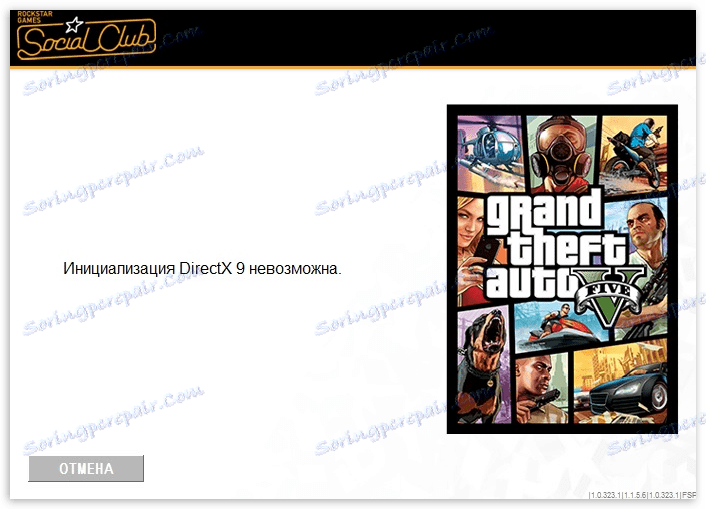
مشکل اینجاست بخار . در اغلب موارد، به روز رسانی کمک می کند تا با راه اندازی مجدد بعدی. همچنین، اگر بخواهید Steam را ببندید و بازی را با استفاده از میانبر روی دسکتاپ شروع کنید، احتمالا خطا ناپدید خواهد شد. در صورتی که این مورد باشد، مشتری را دوباره نصب کنید و سعی کنید به طور معمول بازی کنید.
جزئیات بیشتر:
به روز رسانی بخار
نحوه غیر فعال کردن Steam
نصب مجدد Steam
مشکلات و خطاها در بازی ها بسیار رایج هستند. این به طور عمده به دلیل ناسازگاری اجزا و خرابی های مختلف در برنامه هایی مانند Steam و سایر مشتریان است. ما امیدواریم که ما به شما کمک کرده ایم تا برخی از مشکلات را با راه اندازی اسباب بازی های مورد علاقه خود حل کنیم.